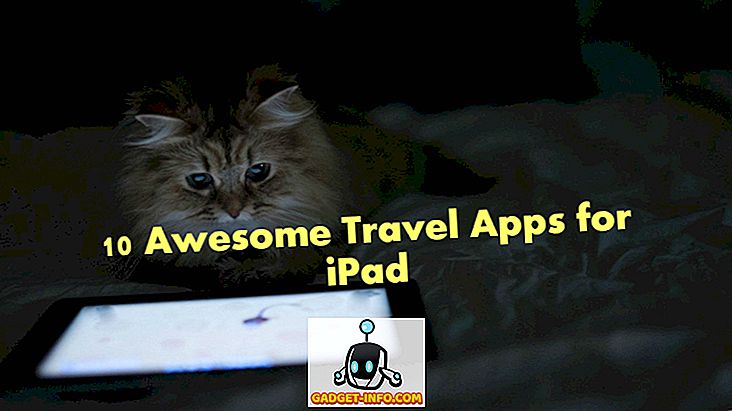Míg az iOS nem teszi lehetővé, hogy testreszabjuk a kezdőképernyőjének megjelenését, ez nagy segítséget nyújt nekünk a widget panelen, amely az iPhone bal oldali képernyője. Nagyon szeretem az iPhone-on található widgetpanelt, mert lehetővé teszi, hogy gyorsan ellenőrizhessem az időjárást, megnézem a napi feladatokat és eseményeket, hozzáadhatok megjegyzéseket, és többek között futtassam a parancsikonokat. Mivel így szoktam a widget panel használatára, meglehetősen meglepőnek tartom, amikor más iPhone-felhasználókat nem látom teljes mértékben kihasználva. Valójában nem sok iPhone felhasználó tudja, hogyan kell hozzáadni egy új widgetet a widget panelhez. Nos, ezzel a cikkel szeretném megváltoztatni azt, hogy megmutatom, hogyan kell hozzáadni widgeteket az iPhone-hoz:
Megjegyzés: Miközben az iPhone-ra helyezem a hangsúlyt, a widget panel elérhető iPhone, iPad és iPod touch készülékek számára.
Widgetek hozzáadása az iPhone-hoz
A widgetek hozzáadása az iPhone-hoz nagyon egyszerű. Valójában, amikor először állítja be a telefont, néhány widget jelen van, hogy megmutassa a potenciálját. A widgetek használatának legjobb része az, hogy nem kell különböző widget-alkalmazásokat telepítenie, hogy kihasználhassa őket . Valójában a legtöbb olyan alkalmazás, amit már szeret és használ, valamilyen widgetet kínál, amit használhat. Íme, hogyan férhet hozzá a widgetekhez, és hozzáadhatja a widget képernyőjéhez:
- Először csúsztasson balról jobbra a kezdőképernyőn, hogy elérje a widget képernyőjét. Itt keresse meg az alsó "Edit" gombot, és érintse meg azt.
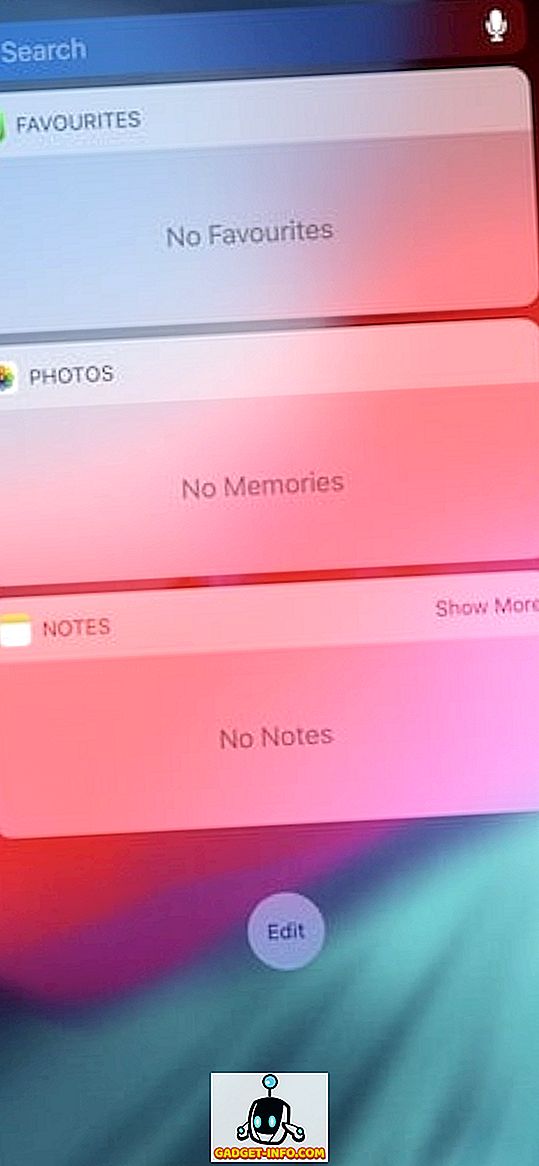
2. Ezen az oldalon láthatja az összes olyan widgetet, amelyhez hozzáférhet. A widgetek hozzáadásához érintse meg a zöld plusz gombot. Tegyük fel, hogy megnyomjuk a plusz gombot a Naptár widget hozzáadásához. Nézze meg, hogyan mozog a hozzáadott widget részre.
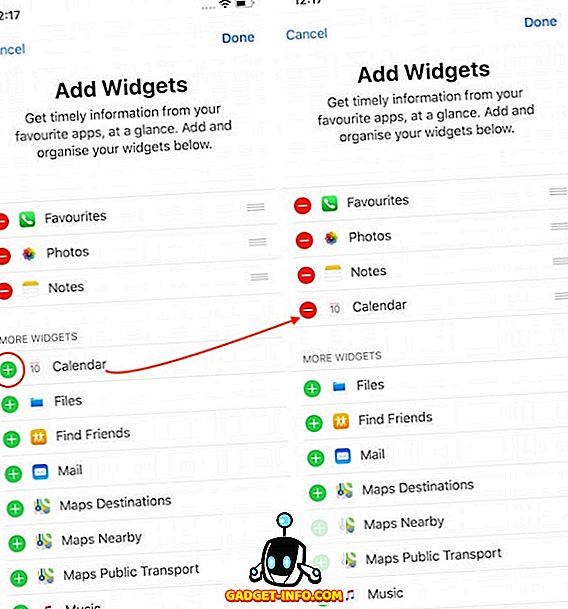
3. Hasonlóképpen, eltávolíthat egy widgetet a piros mínusz gomb megnyomásával, majd a „Eltávolítás” gomb megnyomásával . Tegyük fel, hogy eltávolítjuk a „Fotók” widgetet. Magától értetődő, de nem szabad elfelejtenünk, hogy a „Kész” gomb megnyomása után megváltozik.
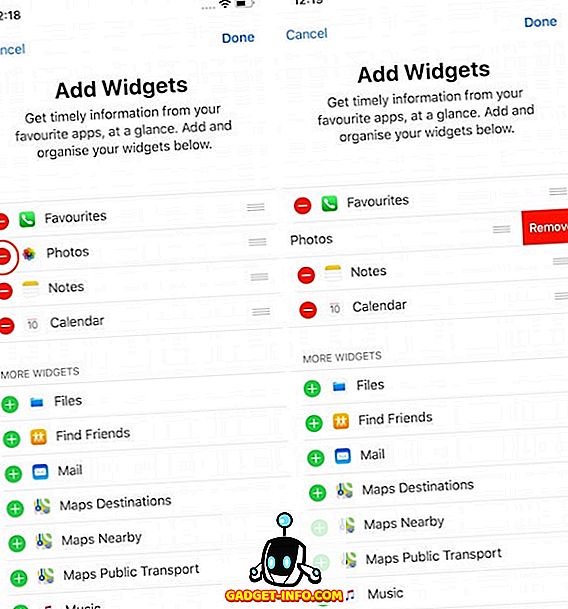
Ez az egész. Néhány egyszerű csap segítségével hozzáadhatja és eltávolíthatja a widgeteket az iPhone-on.
Widgetek hozzáadása és eltávolítása iPhone, iPad és iPod Touch eszközökön
Mint látható, elég egyszerű hozzáadni és eltávolítani a widgeteket az iPhone-on. Ha még soha nem használta az iPhone widget-paneljét, azt javasoljuk, hogy próbálja ki, mivel ez az egyik azon kevés dolog, amit az iPhone-ra szabhat, és nagyon praktikus lehet, ha elkezdi használni. Tájékoztassa velünk, ha ezt az útmutatót hasznosnak találta-e vagy sem az alábbi megjegyzések részben.